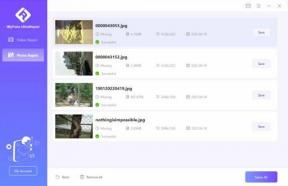Ako odomknúť bootloader na ľubovoľnom smartfóne OnePlus
Odomknite Bootloader / / August 05, 2021
Pomocou pokynov v tejto príručke môžete teraz ľahko odomknúť bootloader na smartfóne OnePlus. Tento návod je platný pre všetky zariadenia OnePlus. Aby ste zariadeniu poskytli nový vzhľad, existuje niekoľko vecí, ktoré by už mohli byť vyskúšané. Medzi ne patrí vylepšenie používateľského rozhrania vášho zariadenia inštaláciou tém a balíkov ikon. Môžete tiež nainštalovať mnoho typov vlastných spúšťačov alebo tiež použiť rôzne štýly textu. Toto sú však len každodenné vylepšenia, ktoré vaše zariadenie s Androidom dokáže oveľa viac.
Môžete si nainštalovať vlastné obnovenie ako TWRP, ktoré vám umožní flashovať súbory ZIP a IMG a okrem iného vytvoriť zálohu Nandroid. Inštalácia úplne nového operačného systému založeného na systéme Android je takisto možnosťou vo forme vlastných pamätí ROM. To nie je všetko, mohli by ste dokonca získať oprávnenia na administratívnej úrovni a vykonávať ich na úrovni systému úpravy. Všeobecne sa to nazýva rootovanie zariadenia a je možné ho vykonať prostredníctvom servera Magisk.
Vďaka vynikajúcej scéne vývoja na zákazku vám výrobca OEM umožní s ľahkosťou vyskúšať všetky vylepšenia. Aby však bolo možné vykonať všetky tieto vylepšenia, je potrebné splniť iba jeden predpoklad. To znamená, že vaše zariadenie by malo mať odomknutý bootloader. Hneď ako sa to stane, doslova to otvorí bránu k množstvu prispôsobení pre vaše zariadenie.
V tejto príručke vám preto ukážeme, ako odomknúť bootloader na vašom zariadení OnePlus. Nezáleží na tom, aký variant OnePlus máte, alebo na základnej verzii systému Android. Je to univerzálny sprievodca pre všetky zariadenia OnePlus. Predtým si však skontrolujeme, čo je Bootloader, a výhody a súvisiace riziká jeho odomknutia. Poďme začať.

Obsah
-
1 Čo je bootloader
- 1.1 Výhody a nevýhody odomknutého bootloaderu
-
2 Ako odomknúť bootloader na ľubovoľnom zariadení OnePlus
- 2.1 Predpoklady
- 2.2 Podporované zariadenia:
- 2.3 Pokyny
-
3 Ako znova uzamknúť bootloader na zariadení OnePlus
- 3.1 Požiadavky
- 3.2 Pokyny
Čo je bootloader
Zavádzač je softvérový program, ktorý operačnému systému Android hovorí, aké všetky aplikácie je potrebné spustiť pri spustení. Ďalej tiež pomáha pri zavedení vášho zariadenia na zotavenie. Predvolene takmer všetci výrobcovia OEM dodávajú svoje zariadenie so zablokovaným bootloaderom z krabice. Podľa nich chcú iba to, aby si používatelia vyskúšali skúsenosti so základným OS, ktoré poskytli. Ale tu je vec. Nie každý je fanúšikom skúseností s OS.
Pre niektorých používateľské rozhranie a téma jednoducho nezodpovedajú ich vkusu, pre iných je zariadenie plné nepotrebných aplikácií alebo bloatware. Okrem toho existujú aj ďalšie výhody, ktoré v uzamknutom bootloaderi jednoducho nie sú možné. Dávajú si teda pozor na únikovú cestu. Našťastie väčšina výrobcov OEM necháva technickým geekom otvorené malé okno príležitostí.
Pomocou niekoľkých riadkov príkazov umožňujú odblokovanie bootloaderu. Toto nás teda necháva na dosť dôležitej otázke - stojí za to riskovať a čo sú to vlastne prvé „riziká“? Poďme na to. Potom vám ukážeme, ako odomknúť bootloader na zariadení OnePlus.
Výhody a nevýhody odomknutého bootloaderu
Hneď po odomknutí bootloaderu môžete svoju obnovu zásob nahradiť vlastnou obnovou ako TWRP. Toto vám dá príležitosť vyskúšať veľa vlastných pamätí ROM pre vaše zariadenie. Ďalej získate tiež možnosť inštalovať početné mody, rámce a dokonca riadiť procesor zariadenia prostredníctvom jadier. Čerešničkou na torte je možnosť rootnúť vaše zariadenie cez Magisk. Mohli by sme ísť jedným a pri vymenovaní výhod, ale urobme celkový obraz. S odomknutým bootloaderom je spojených niekoľko upozornení.
Po prvé odomknutím bootloaderu môže byť záruka na vaše zariadenie neplatná. Vymažú sa tiež všetky údaje vo vašom zariadení. Okrem toho môže byť vaše zariadenie teraz tiež náchylnejšie na útoky. Niektoré bankové aplikácie ako Google Pay alebo hry ako Pokemon Go tiež nemusia fungovať. Rovnako Netflix nebude môcť kvôli problémom s certifikáciou Widevine prehrávať videá vo vysokom rozlíšení. Takže s týmto zoznamom sme uviedli všetky výhody a nevýhody odblokovania bootloaderu na vašom zariadení OnePlus. ak ste pripravení pokračovať, postupujte podľa nižšie uvedených pokynov.
Ako odomknúť bootloader na ľubovoľnom zariadení OnePlus
Predtým, ako vám poskytneme uvedené pokyny, prečítajte si nižšie uvedenú časť s požiadavkami a uistite sa, že vaše zariadenie spĺňa všetky z nich.
Výstraha
Než začneme s týmto postupom, dôrazne vám odporúčam vytvoriť si zálohu úložiska zariadenia a všetkých súborov uložených v zariadení. Ďalej sa odporúča veľmi opatrne dodržiavať kroky uvedené v tomto príspevku, aby nedošlo k trvalému poškodeniu alebo k zamurovaniu zariadenia. Ak sa niečo pokazí, autor alebo GetDroidTips za to nenesie zodpovednosť.
Predpoklady
- Najskôr vytvorte a úplná záloha vášho zariadenia s Androidom.
- Ďalej si stiahnite a nainštalujte Android SDK a nástroje platformy. Je to potrebné, aby sme mohli vykonávať príkazy rýchleho spustenia medzi vašim zariadením a počítačom.
- Tiež si stiahnite a nainštalujte najnovšie Ovládače USB OnePlus.
- Udržujte svoje zariadenie dostatočne nabité. Odporúča sa minimálne 50%, aby sa nevyplo uprostred.
- Nakoniec povoľte vo svojom zariadení ladenie USB a odblokovanie OEM. Prvý je potrebný, aby vaše zariadenie rozpoznalo príkazy ADB. To druhé vám naopak pomôže odomknúť bootloader na vašom zariadení OnePlus. Ak ich chcete povoliť, prejdite do nastavení na svojom zariadení. Potom choďte na Informácie o telefóne a klepnite na Build Number 7-krát. Vráťte sa do časti Nastavenia> Systém> Pokročilé> Možnosti pre vývojárov> Povoliť prepínanie ladenia USB a odblokovania OEM.

Toto je to. Teraz postupujte podľa nasledujúcich krokov na odomknutie bootloaderu v zariadení OnePlus.
Podporované zariadenia:
- OnePlus Nord - Stránka Intructions
- OnePlus 8 Pro - Stránka Intructions
- OnePlus 8 - Stránka Intructions
- OnePlus 7T Pro - Stránka s pokynmi
- OnePlus 7T - Stránka s pokynmi
- OnePlus 7 Pro - Stránka Intructions
- OnePlus 7 - Stránka s pokynmi
- OnePlus 6T
- OnePlus 6
- OnePlus 5T
- OnePlus 5
- OnePlus 3
- OnePlus 3T
- OnePlus 2
- OnePlus One
- OnePlus X
Pokyny
- Pripojte zariadenie k počítaču pomocou kábla USB. Uistite sa, že je povolené ladenie USB a odblokovanie OEM.
- Prejdite do priečinka platform-tools, do panela s adresou zadajte CMD a stlačte kláves Enter. Spustí sa príkazový riadok.
- Teraz zadajte nasledujúci kód do okna CMD, aby sa vaše zariadenie zaviedlo do režimu Fastboot / Bootloader.
bootloader reštartu adb

Zdroj: Fórum OnePlus - Vykonajte nižšie uvedený príkaz a ak výsledky ukazujú alfanumerický reťazec nasledovaný textom rýchleho spustenia, znamená to, že ste zariadenie úspešne zaviedli do režimu rýchleho spustenia.
fastboot zariadenia
- Nakoniec zadajte nasledujúci príkaz na odomknutie bootloaderu v zariadení OnePlus. Upozorňujeme, že tento príkaz vymaže všetky údaje, ktoré sa vo vašom prístroji nachádzajú:
rýchly odomknutie OEM
- Po vykonaní vyššie uvedeného príkazu by ste mali dostať na svoje zariadenie potvrdzujúcu správu. Pomocou klávesov hlasitosti vyberte možnosť „Odomknúť bootloader“ a potvrďte ju pomocou vypínača.

- Vaše zariadenie OnePlus by sa teraz malo zaviesť do systému, ak na to nepoužíva nasledujúci kód:
rýchly štart
- Toto je to. Proces je teraz dokončený. Vaše zariadenie by ste mohli odobrať z počítača. Vďaka tomu ste úspešne odomkli bootloader na vašom zariadení OnePlus. Prvé zavedenie môže trvať nejaký čas, čo je úplne bežné. Okrem toho budete musieť od začiatku resetovať svoje zariadenie od nuly. S týmto povedzme, poďme teraz upriamiť našu pozornosť na to, ako môžete znova uzamknúť bootloader na vašom zariadení OnePlus. Postupujte ďalej.
Ako znova uzamknúť bootloader na zariadení OnePlus
Ak odomknutie bootloaderu prinieslo viac škody ako úžitku alebo je jeho nevýhod príliš veľa na riešenie, najlepšou a možno jedinou možnosťou je opätovné uzamknutie. Pre niektorých je varovná správa o odomknutí bootloadera jedným z hlavných dôvodov, prečo tak urobiť. Alebo sa certifikácia Widevine L3 týka aj veľkej časti používateľov. Vo všetkých týchto prípadoch je najlepšou voľbou opätovné blokovanie.
Výstraha
Než začneme s týmto postupom, dôrazne vám odporúčam vytvoriť si zálohu úložiska zariadenia a všetkých súborov uložených v zariadení. Ďalej sa odporúča veľmi opatrne dodržiavať kroky uvedené v tomto príspevku, aby nedošlo k trvalému poškodeniu alebo k zamurovaniu zariadenia. Ak sa niečo pokazí, autor alebo GetDroidTips za to nenesie zodpovednosť.
Požiadavky
Ak chcete začať, pozrite si vyššie uvedenú časť Požiadavky a nezabudnite dodržať všetky štyri požiadavky (zálohovanie zariadenia, nabitie zariadenia, inštalácia nástrojov platformy a ovládače USB). Po dokončení postupujte podľa nasledujúcich pokynov a znova uzamknite bootloader v zariadení OnePlus.
Ešte dôležitejšie je skontrolovať, či nie je vylepšená oblasť vášho zariadenia. To znamená, že by ste mali mať spustený operačný systém Oxygen OS, ktorý nie je rootovaný, s obnovením zásob. Inými slovami by nemalo byť nainštalované žiadne vlastné ani GSI ROM, žiadny Magisk ani TWRP Recovery. Keď budete mať uvedené veci, postupujte podľa nasledujúcich krokov. Ak to tak nie je, odstráňte vyššie uvedené úpravy. V opačnom prípade existuje extrémne vysoká šanca, že vaše zariadenie bude murované. Z toho vyplýva, že ak máte zariadenie v režime skladu, je potrebné urobiť toto:
Pokyny
- Ak je povolené ladenie USB, pripojte zariadenie k počítaču pomocou kábla USB.
- Teraz prejdite do priečinka platform-tools a do panela s adresou zadajte CMD. Stlačte kláves Enter a spustí sa príkazový riadok.
- Ak chcete zaviesť zariadenie do režimu rýchleho spustenia, zadajte do príkazového okna nasledujúci kód:
bootloader reštartu adb
- Potom zadajte nasledujúci príkaz a overte, či bolo vaše zariadenie zavedené do režimu rýchleho spustenia a či ho váš počítač rozpoznáva.
fastboot zariadenia
- Po dokončení môžete teraz ľahko uzamknúť bootloader zariadenia vykonaním nasledujúceho príkazu:
zámok fastboot oem
- V takom prípade sa na vašom zariadení zobrazí vyskakovacie okno. Pomocou klávesov hlasitosti vyberte Relock the Bootloader a stlačením vypínača to potvrďte. To je všetko. Proces je dokončený. Ak zariadenie nepoužíva nasledujúci príkaz, spustí sa operačný systém Android OS:
rýchly štart
Týmto teda uzatvárame príručku o tom, ako odomknúť a znova uzamknúť bootloader na ľubovoľnom zariadení OnePlus. Prvé zavedenie po každom z týchto procesov bude chvíľu trvať. Ďalej budete tiež musieť nastaviť svoje zariadenie úplne od nuly, vzhľadom na to, že mohlo dôjsť k resetu. V tejto súvislosti, ak máte akékoľvek otázky týkajúce sa niektorého z vyššie uvedených krokov, dajte nám vedieť v sekciách komentárov. Zaokrúhľovanie, tu sú niektoré Tipy a triky pre iPhone, Tipy a triky pre PCa Tipy a triky pre Android že by si sa mal tiež pozrieť.